
Picasa官方中文版是由Google开发的一款免费图片管理工具,它可以对电脑上的图片进行有效的管理和编辑。功能上,它可以帮助用户快速的将nef格式文件转换为jpg格式、可以对相关的图片进行细致化的处理,包括但不限于剪裁、拉直、红眼、自动调整对比度以及自动调色等等!专业性上,Picasa图片查看器可以将图片的风格变成多样化,比如hdr风格、宽银幕电影效果、LOMO风格、holga风格等等。此外,Picasa官方中文版还会自动帮用户搜索电脑内所有的照片,不管是多久的照片在这里你都能重新找到哦!有需要的用户欢迎下载使用。
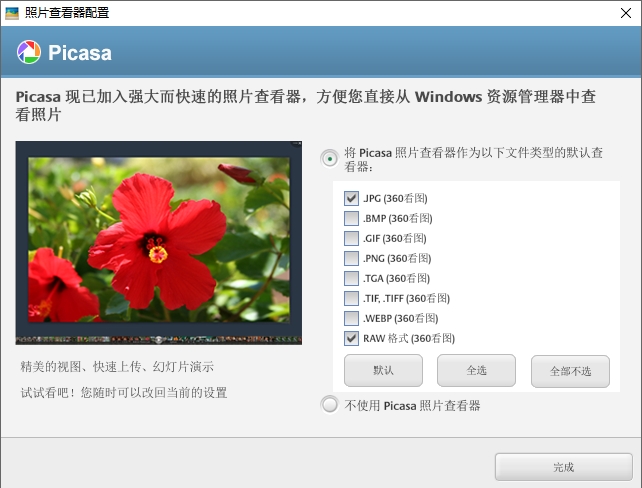
1、基础的图片修改剪裁、调整对比度、调色以及文本的输入等一些基本的操作在这里用户都可以找到并实现。
2、丰富的图片处理功能在这里用户可以对图片进行锐化、褐色等颜色的调整,还可以对图片的风格进行调整,例如hdr风格、宽银幕电影效果、LOMO风格以及holga风格等。同时还可以进行一些诸如焦点缩放、提高强度以及像素化等一些操作。
3、图片拼贴在这里用户可以对多张及单张图片进行拼图、堆叠、框架拼图以及网格等一些图片的结合操作。
4、海报的制作这里不用多说啦,就是可以将相关的图片制作成海报。
1、完全免费,用户无需支付任何的代价即可完美的使用这款功能强大的图片编辑器及转换器。
2、操作简单,傻瓜化的操作,用户只需选择一张需要修改及转换的照片,然后进行一些基本属性的输入,之后其他的一切都有系统帮你解决。
3、功能丰富,在这里不仅有着剪裁、拉直、红眼等基本的图片编辑以及格式转换的功能之外,还有着图片风格模板以及诸如焦点缩放、提高强度以及像素化等一些操作可供用户选择。
4、效率高,在这里不管是格式转换还是图片编辑,转换和修改的速度都极快,用户无需等待,点击修改即可得到相应用户想要的图片效果。
一、图片哪里去了?
这可能是由3个原因造成的:
1、可能图片大小小于250*250像素。Picasa默认不显示小于这个尺寸的图片,所以有时你会发现无论如何都找不到这些图片。要让这些图片显示出现只需点击【查看】,勾选“显示小图片”。
2、可能是Picasa不支持图片的格式,或你没有勾选Picasa显示某种格式的图片。你可以在【工具】-【选项】-【文件类型】里选择显示的格式。
3、可能是你的图片不在Picasa扫描的范围。你可以在【工具】-【文件夹管理器】里进行设置picasa要扫描的文件夹。
二、批量重命名
选中所有要重命名的图片,按下F2即可。
三、Picasa不搜索隐藏文件(夹)
标题已经说明一切了。所有包含隐藏属性的文件或文件夹Picasa都不会扫描的。所以,你不用害怕你的艳照被Picasa暴露。
四、查看所有有头像的照片
Picasa 3增加了一种新的过滤模式:显示所有有“头像”的照片。
根据我的尝试,这个功能不会将没有头像的照片当作有头像,但反之不然。
五、替换Windows图片浏览器
以往我一直不愿意用google picasa替代Windows的默认图片查看器,因为google picasa启动速度远没有Windows图片浏览器来得快。
但Picasa 3增加了一个很有用的功能:简易照片查看器。功能和效率比Windows自带的要强大一些。你可以在【工具】-【配置照片查看器】里设置将其替换Windows图片查看器。
六、导出为Html网页
要想将图片分享给其他人,除了上传到相册或发邮件外,你还可以将其制作成网页。
Picasa提供这样的功能,选中某个文件夹后,右击你会发现有一个“导出为html页面”的选项,点击后进行相关设置picasa就会给你制作一个效率更高的照片分享网页。
七、直接在搜索框输入图片路径
google picasa的搜索框除了可以搜索照片名称之外,你还可以直接输入图片路径查看图片。
八、不要每次都扫描所有文件夹
每次google picasa启动硬盘总是要响上一段时间?因为Picasa在索引图片信息。
事实上你不需要Picasa监控你整个硬盘,关键的一两个目录就足够了。
比如你一般将图片放在My Pictures里,你可以在【工具】-【文件夹管理器】里将这个文件夹设置为“总是扫描”,其它目录全部设置为不扫描或仅扫描一次。
九、制作拼贴画
选中一些图片后,你可以点击【制作】-【图片拼贴】,然后进行相关设置你就可以制作一副漂亮的拼贴画了。
十、Picasa图片扫描设置
1、设定要扫描的文件
2、设定扫描路径
Picasa每次启动时,会自动扫描指定文件夹,启动后界面如下:
十一、添加新照片:
您可以使用 Picasa 将新照片和视频从照相机、CD/DVD、存储卡、带有拍摄功能的手机等位置导入到扫描过的文件夹。方法如下:
1、将照相机(或储存卡、CD/DVD、扫描仪等)连接至您的计算机。
2、在 Picasa 中,点击导入按钮。
3、“导入来源”:选择新照片的来源(如您的照相机)。您的照片将根据拍摄时间分组予以显示。
4、“导入目标”:确定您希望将照片保存在计算机的哪个位置。如果您选择“拍摄日期”作为文件夹标题,那么您的照片就会按日期保存在单独的文件夹中。
5、如果您要从照相机或存储卡中导入,则会在“复制之后”部分看到以下选项:
6、将图片保留在存储卡上:不从照相机和存储卡中删除任何内容。
7、只删除复制的照片:仅删除导入的图片。
8、删除卡上的所有内容:删除照相机或存储卡上找到的所有图片。
9、选择您要导入的特定照片。可通过以下几种方式来选择多张照片:
10、拖拽选中:只需点击并拖动鼠标将多张照片覆盖住即可将其选中。
11、在您选择多张照片时,按住 Ctrl 键 (Windows) 或 Command 键(苹果机)。
12、点击时钟图标,可选择在某个特定的时间段拍摄的所有照片。
13、点击导入选中的项目或点击全部导入可导入所有显示的照片。
展开内容

9.5/53.98M
Adobe Bridge cs5(Br CS5)是由Adobe公司自主开发的一款集图片查看、搜索和管理功能于一体的软件,也可以说成是Adobe Creative Suite的控制中心。
 查看
查看 查看
查看
Camera Bits Photo Mechanic图片管理工具
9.1/199.73M
Camera Bits Photo Mechanic是一款专业的数码相片管理软件。它能够快速进行旋转、预览、复制、删除、作标签、重命名和添加关键词等操作,而且可以进行批处理,还能帮你在预览方式中从近似的几张照片中找到最好的,还可以将选定的照片做成幻灯片。

9.5/13.01M
Picasa官方中文版是由Google开发的一款免费图片管理工具,它可以对电脑上的图片进行有效的管理和编辑。功能上,它可以帮助用户快速的将nef格式文件转换为jpg格式、可以对相关的图片进行细致化的处理,包括但不限于剪裁、拉直、红眼、自动调整对比度以及自动调色等等!

9.5/606.82M
ACDSee 2025旗舰版是一款全方位图片文档管理和图层编辑工具,其主要对象包括专业摄影师、设计师、档案管理者,有大量图片需要批量管理和编辑的用户。ACDSee Photo Studio Ultimate 2025是全球第一款数字资产管理器和带图层的 RAW 编辑器,可以

9.1/6.15M
pcPhotos官方版是一款很好用的电子相册制作助手,通过该款软件用户们可以制作出各种各样的附有创意的电子相册。其中在图片的处理上来说吧,软件提供了一键应用Darkroom修复工具,该工具可以帮助用户们自动的调节曝光,亮度和对比度以及红眼相关的问题,解决不是专业用户们也能调出舒适

Camera Bits Photo Mechanic图片管理工具
9.1/199.73M
Camera Bits Photo Mechanic是一款专业的数码相片管理软件。它能够快速进行旋转、预览、复制、删除、作标签、重命名和添加关键词等操作,而且可以进行批处理,还能帮你在预览方式中从近似的几张照片中找到最好的,还可以将选定的照片做成幻灯片。

9.5/53.98M
Adobe Bridge cs5(Br CS5)是由Adobe公司自主开发的一款集图片查看、搜索和管理功能于一体的软件,也可以说成是Adobe Creative Suite的控制中心。

9.1/79.89M
FinePixViewer是一款由富士官方提供的一款富士数码相机看图软件,由于数码照片是采用数码相机进行创作的摄影作品,其照片的信息都已经数字化,所以一般的看图软件是无法满足的。
 查看
查看

ACDSee Photo Studio Pro 2025免费版
8.3/597.47M
ACDSee Photo Studio Pro 2025,简称ACDSee2025。这是全球第一款数字资产管理器和带图层的RAW编辑器,它广泛应用于专业摄影师、摄影发烧友、设计师、教育院校、科研机构等个人和企业用户,凭借其可轻松帮助用户进行数字资产管理、工作流、RAW编辑、

9.0/20.25M
SilentEye是一款简单易用的图片信息隐藏工具,可帮助用户将隐秘信息隐藏到图片当中,其支持BMP、JPG、JPEG、JPG、PNG等目前主流的图片格式。通过它,用户可轻松地将不想让其他人知道的信息隐藏在图片当中,且还可在图片中设置隐藏密码,若其他想要查看到此类信息,则必须输入
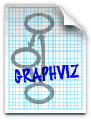
10.0/56.7M
Graphviz是一款开源的图形可视化工具,用于创建和绘制各种类型的图形结构,如有向图、无向图和流程图等。 Graphviz提供了一个功能强大且灵活的绘图引擎,通过简单的文本描述语言(如DOT语言)来定义图形的结构和属性。

7.6/421.69M
image pro plus官方版是一款功能强大的图像处理软件,它可对图片进行深度分析,其被广泛应用2D、3D图像的处理、增强和分析等操作。软件内置3D成像工具,允许用户直接应用3D滤镜,该滤镜采用了最为先进的基于运算单元的真三维像素3D滤镜,同时用户能够直接使用内置的Op

9.1/527K
ImageHide官方版是一款简单易用的图片文字隐藏及加密工具,它可帮助用户在图片中加入文本,并可提供加密隐私保护功能。ImageHide可将用户输入在图片中的文字事先转换为乱码,若其他人想真正看到原本的文字即需输入正确的密码才可观看的到,若密码正确则程序就会将之前的乱码文字转换

6.1/92.7M
金舟电子相册官方版是一款专业的电子相册制作软件,能够一键把图片合并成视频MV,可添加背景音乐,添加水印,添加随机动画,从而生成视频让相片变得更加有声有色。金舟电子相册软件只需要上传照片和视频,就可以创作属于自己的精彩动画,适用于知识科普、商业宣传、产品介绍,婚礼视频,毕业回

8.8/271.38M
ACDSee 2024家庭版(ACDSee Photo Studio Home 2024)是由ACDSee出品的一款简单易用入门级的图片浏览管理工具。ACDSee Photo Studio是全球第一款数字资产管理器和带图层的 RAW 编辑器,可以满足创意制图和摄影的需求。
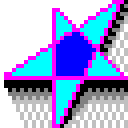
9.1/17.15M
大洋样品图片管理系统是一款功能齐全、好用的样品图片管理软件。用户能够自定相关商品的详尽特性信息内容,而且还能够导进试品的照片,并能够立即在对话框中以形式多样地查看方法,核查商品。